
複数台のPCを使っていますね?
1組のマウスとキーボードで複数台のPCを操作したいと思いましたよね??
できます。
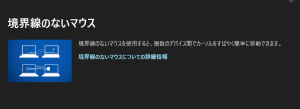
Mouse without Borders
改め
「境界線のないマウス」
切替器のようなアプライアンスを使わなくても、リモートデスクトップ接続しなくても、大丈夫です。
WindowsシリーズでPowerToysがインストールできていれば、相互にマウスとキーボードを共有できます。つまり、特定のPCのマウスとキーボードを使って、他のPCを操作できるのです。
同一のローカルネットに接続していることが条件です。
Mouse without Borders
複数台のPC間で、マウスとキーボードを共有できます。
同一のローカルネット(LAN)に接続しているPCを2~4台、仮想的に横並びにできるのです。(オプションの設定次第で、LANに限らず接続できるようになっています。ただしIPv4です。)
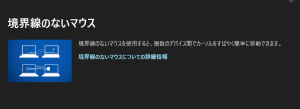
たとえば、デスクトップPCとノートPCをお隣なり近くなりで使っている場合、デスクトップPCのマウスとキーボードでノートPCも操作できると便利ですよね。
リモートデスクトップ接続という方法も考えられますが、複数台同時に稼働させ、シームレスに利用できたほうが便利です。Proエディションを用意する必要もありませんし。フリーソフトですし。

日本語化されていて、和名は「境界線のないマウス」です。
残念な感じの名前ですね。。
ヘルプページでは、「罫線のないマウス」とかいった表現まであります。。
キーを共有することで連携
Microsoft PowerToys をインストールすることが前提です。
インプットデバイスを共有したいマシンすべてにインストールします。対応OSバージョンとエディションであれば、差があっても問題ありません。
「境界線のないマウス」で設定します。
PC名を確認しておいてください。(PowerToysの設定画面に標示されています。)
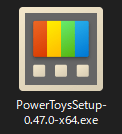
マウスとキーボードを共有したいPC間で、同一のセキュリティキーを共有します。
どれか1台のPCでキーを発行したら、他のPCの設定画面で入力していきます。
セキュリティキーを入力するのは面倒なので、OneNoteやクリップボード共有などで共有してしまえばよいと思います。
メモ帳に貼り付けて、OneDriveやファイルサーバー経由で共有するほうほうも考えられます。
以前は「Mouse without Borders」をダウンロードしていたわけですが、PowerToysの他の機能が便利ですからね。
マウスポインターのある画面がアクティブ
設定できたら、マシンの位置を決めてください。
左右の位置を調整したら、マウスポインターを動かしていけばよいのです。
PCの境界を越えて、マウスポインターが移動していきます。
ポインターが行った先がアクティブになります。

たとえば、AというPCを左に、BというPCを右に配置したとします。
Aのマウスでポインターを右のほうに動かしていくと、Bの画面の左端からポインターが現れます。
Aの画面にポインターがあるときにAのキーボードを入力すると、AのPCに対する操作です。(当たり前ですねw)
Bの画面にポインターがあるときにAのキーボードを入力すると、BのPCに対する操作です。
PC間でドラッグアンドドロップもできる
「境界線のないマウス」(Mouse without Borders)でできることは大きく4つです。
- マウスの共有
- キーボードの共有
- クリップボードの共有
- 越境してドラッグアンドドロップ
1と2はよいですね。

3のクリップボード共有に関しては、どこかアクティブなPCでコピーしたら、別のPCをアクティブにしてペーストできるということです。テキストに限らず、画像や動画などが対象です。
が、同一のMicrosoftアカウントでログインしていて、OSのクリップボード共有をオンにしていれば、同等の機能がすでに提供されています。貼り付け方法が若干異なるので、使い勝手のよい方で運用しましょう。
最大のポイントは4でしょう。
複数のPC間でドラッグアンドドロップの操作が可能です。
ウィンドウの移動はできませんが、ファイルなどのオブジェクトは移動できます。要するにクリップボード共有ではあるのですが、マウス操作できるところがポイントです。
単体のフリーソフトでしたが
「Mouse without Borders」は単体でフリーソフトとして存在していました。
当ブログ以前から使っていました。
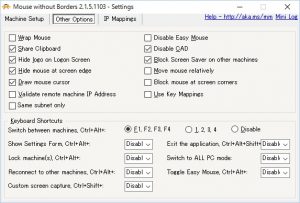
単体のフリーソフトだったときから、インストールして使っていました。
設定や考え方を投稿しておりましたが、現在はPowerToysでいっしょに設定できるようになったのですね。
Mouse without Borders だったときには、すべて英語だったのです。
PowerToysに含まれてからは日本語化されていますね。
ヘルプも日本語です。
URLに英語名が残っています。
日本語には難ありですが
「境界線のないマウス」ですか。。
分かりにくいですよね。
入力デバイス共有とか、入力のデバイス間共有とか、別のデバイスの入力を代替とかいったほうが分かりやすいと思います。

いずれにしても、無料ソフトとは思えないほどの機能であることは変わらずです。
ネットワークを介して使用しますので、稀に操作が抜けることもあるわけですが。
頻発するような問題ではないので、便利に使えると思います。






ご意見やご感想などお聞かせください! コメント機能です。